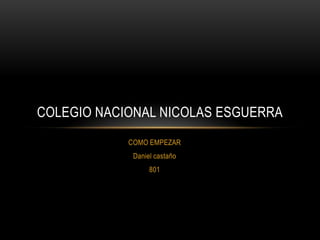
RegistroDatosNXT
- 1. COMO EMPEZAR Daniel castaño 801 COLEGIO NACIONAL NICOLAS ESGUERRA
- 2. REGISTRARSE • El software de Registro de datos es fácilmente accesible • desde el escritorio utilizando el icono de Registro de datos, o • directamente desde la ventana de programación de NXT. • Inicia el software en tu PC o Mac haciendo doble clic en el • icono del programa. • La ventana de Registro de datos • Puedes crear y realizar experimentos directamente desde • la ventana de Registro de datos. Para llevar a cabo un • experimento, configura tu experimento y haz clic en • Descargar y ejecutar en el Controlador de registro de datos. • La ventana de programación de NXT debe permanecer • abierta en segundo plano durante el uso de Registro de • datos. Es posible ejecutar la ventana de programación de • NXT sin abrir la ventana de Registro de datos de NXT.
- 3. REGISTRASE PARTE 2 • Registro de datos en la ventana • de programación de NXT • También puedes programar un robot NXT para que recopile • datos. Utiliza los dos bloques de la paleta Avanzados • (consulta la página 56, Paleta de programación) para iniciar y • detener el registro de datos en el robot NXY y ver un gráfico • del registro de datos conforme se produce, o conserva • el archivo de registro en el ladrillo NXT para analizarlo • posteriormente. • Sólo tienes que hacer clic en el botón Alternar de la barra de • herramientas de la ventana de programación de NXT para • abrir la ventana de Registro de datos.
- 4. REGISTRO DE DATOS • Una descripción general rápida • 1. Educador robot • 2. Mi portal • 3. Barra de herramientas • 4. Gráfico • 5. Ventana de ayuda • 6. Eje Y • 7. Eje X • 8. Tabla de conjunto de datos • 9. Configuración del experimento • 10. Controlador de registro de datos
- 5. INTERFAZ DEL USUARIO • Educador robot • Aquí encontrarás instrucciones de construcción y programación especiales • para Registro de datos utilizando tres modelos de registro de datos de NXT. • Mi portal • Desde aquí podrás acceder a www.MINDSTORMSeducation.com y descargar • herramientas, material e información. • La barra de herramientas • La barra de herramientas contiene herramientas de predicción, herramientas • de análisis y otras herramientas que te ayudarán a analizar en profundidad tus • resultados. • Gráfico • El Gráfico es la representación visual del archivo de registro. Crea predicciones, • realiza experimentos y analiza tus resultados directamente en el Gráfico.
- 6. INTERFAZ DEL USUARIO 2 • Ventana de ayuda • Recibe sugerencias y ayuda si lo necesitas, o utiliza la guía para acceder a la • extensa biblioteca de ayuda. • Eje Y • El eje y muestra la unidad de medida de un sensor. La unidad de medida varía • entre un sensor y otro y puede variar según el país. Puedes crear varios ejes y, • de forma que cada sensor tenga su propio eje y en el Gráfico. • Eje X • El eje x siempre muestra la duración de un experimento. • Tabla de conjunto de datos • La tabla de conjunto de datos contiene predicciones y valores de sensor. • Configuración del experimento • Cada experimento tiene un panel de configuración que te permite personalizar • el número y tipo de sensores, así como su duración y velocidad de muestreo. • Controlador de registro de datos • El controlador de registro de datos te permite comunicarte con el ladrillo • NXT. El botón Enviar te permite mover archivos de registro entre tu NXT y tu • ordenador.
- 7. HERRAMIENTAS 1 • Herramientas de predicción • Realiza predicciones de lo que ocurrirá al realizar el • experimento utilizando las herramientas de predicción. Utiliza • el lápiz para trazar una predicción o una fórmula predictiva • para crear una línea recta.
- 8. HERRAMIENTAS 2 • Recopilación de datos • Los datos del experimento se recopilan en el ladrillo NXT al • hacer clic en Descargar y ejecutar. Los datos se guardan en • un archivo de registro y se muestran en el Gráfico y en la • Tabla de conjunto de datos.
- 9. HERRAMIENTAS 3 • Herramientas de análisis • Una vez recopilados los datos, analiza puntos sencillos • o rangos utilizando las herramientas de análisis. Las • herramientas de análisis muestran el mínimo, el máximo y • la media. Las herramientas de análisis también te permiten • comprobar el ajuste lineal de cualquier conjunto de datos • sobre el Gráfico, incluyendo las predicciones.
- 10. COMPONENTES • El equipo n.º 9797 de LEGO® MINDSTORMS® Education NXT es el equipo principal para construir robots. • Esta es una lista de los elementos de construcción que se incluyen en el equipo. • 1x • 448521 • Minifigure, sombrero, rojo
- 11. COMPONENTES 2 • 1x • 609326 • Minifigure, peluca con cola • de caballo, negra
- 12. COMPONENTES 3 • 1x • 4261269 • Minifigure, cabeza, amarilla
- 13. COMPONENTES 4 • 1x • 4275606 • Minifigure, cuerpo, blanco con • surfista
- 14. COMPONENTES 5 • 1x • 4120158 • Minifigure, piernas, naranja
- 15. COMPONENTES 6 • 1x • 306548 • Ladrillo, 1X2, verde • translúcido
- 16. COMPONENTES 7 • 1x • 306541 • Ladrillo, 1X2, rojo translúcido
- 17. COMPONENTES 8 • 1x • 306544 • Ladrillo, 1X2, amarillo • translúcido
- 18. COMPONENTE 9 • 2x • 4299119 • Pieza central de rueda, • 18X14, gris
- 19. COMPONENTE 10
- 20. COMPONENTE 12 • 2x • 4153005 • Neumático, 24X14, negro
- 21. 13 • 4x • 4494222 • Pieza central de rueda, • 24X4, gris
- 22. 14 • 4x • 281526 • Neumático, 30.4X4, negro
- 23. 15 • 2x • 4119589 • Espiga de conexión, • doble módulo de 2, negro
- 24. 16 • 2x • 4211688 • Espiga de conexión, mango, gris
- 25. 17 • 2x • 4225033 • Espiga de conexión, • doble módulo de 3, gris
- 26. 18 • 4x • 4239896 • ½ viga, 3X5 curva, gris oscura
- 27. 19 • 20x • 4211775 • Bloque transversal, módulo • de 2, gri
- 28. 20 • 4x • 4210857 • Bloque transversal, módulo de 3, • gris oscuro
- 29. 21 • 8x • 4121667 • Bloque transversal, doble, • negro
- 30. 22 • 4x • 4113805 • Cojinete, extensión de eje, • negro
- 31. 23 • 4x • 4211432 • Engranaje, de 8 dientes, gris
- 32. 24 • 4x • 4211563 • Engranaje, de 16 dientes, gris
- 33. 25 • 2x • 4211434 • Engranaje, corona de • 24 dientes, gris
- 34. 26 • 2x • 4211635 • Engranaje, de 20 dientes de bisel • doble, gris
- 35. 27 • 4x • 4211565 • Engranaje, de 24 dientes, gris
- 36. 28 • 4x • 4211398 • Plancha, 1X2, gris
- 37. 29 • 8x • 4211388 • Ladrillo, 1X2, gris
- 38. 30 • 4x • 4211387 • Ladrillo, 2X2, gris
- 39. 31 • 8x • 4186017 • Espiga de conexión con eje, beige
- 40. 32 • 10x • 4206482 • Espiga de conexión • con fricción / eje, azul
- 41. 33 • 8x • 4140801 • Espiga de conexión con • cojinete, negra
- 42. 34 • 10x • 4239601 • Cojinete, ½-módulo, amarillo
- 43. 35 • 10x • 4211622 • Cojinete, gris
- 44. 36 • 2x • 4211052 • Ventana, 1X2, gris oscura
- 45. 37 • 4x • 4177431 • Engranaje, de 12 dientes de bisel • doble, negro
- 46. 38 • 2x • 471626 • Engranaje, tornillo sin fin, negro
- 47. 39 • 4x • 4248204 • Engranaje, de 4 dientes, negro